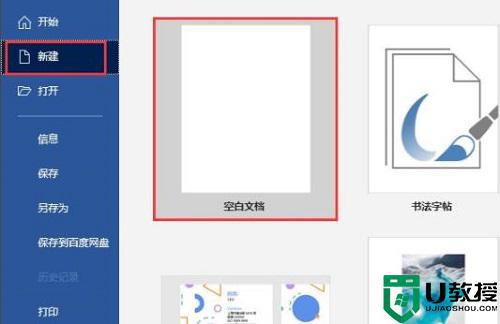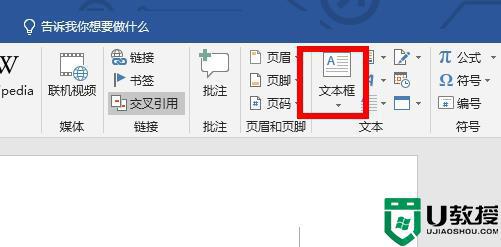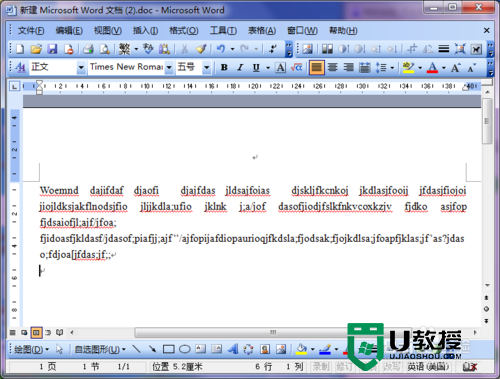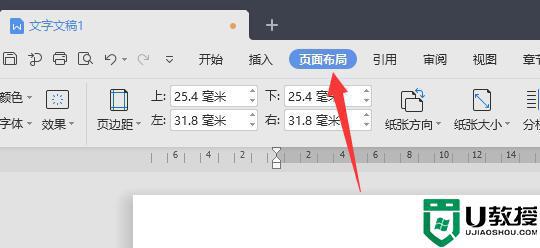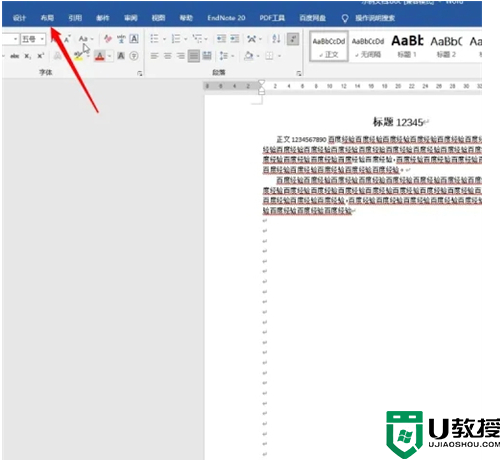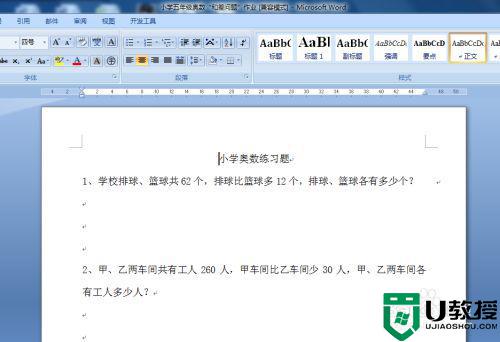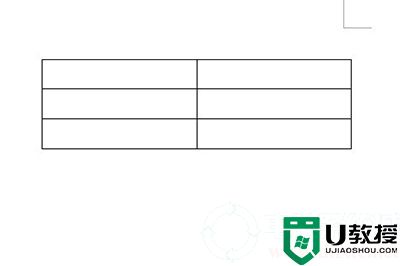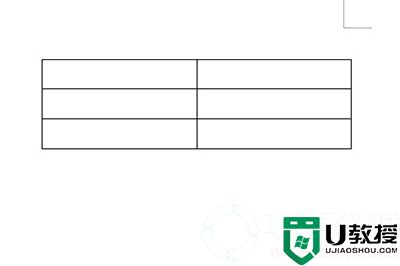word怎么分栏排版操作 word如何设置分栏两栏互不干涉
时间:2024-04-18作者:bianji
大家在使用word的时候都会出现各种各样的问题,这不就有小伙伴问小编word怎么分栏排版操作,小编为了帮助大家,到网上搜集了相关的资料,总算找到了word如何设置分栏两栏互不干涉的方法,下面小编就把详细步骤介绍给大家,大家有需要的话,赶紧来系统城看看吧。

word怎么分栏排版操作?
具体步骤如下:
1.打开word,ctrl+a全选文字;
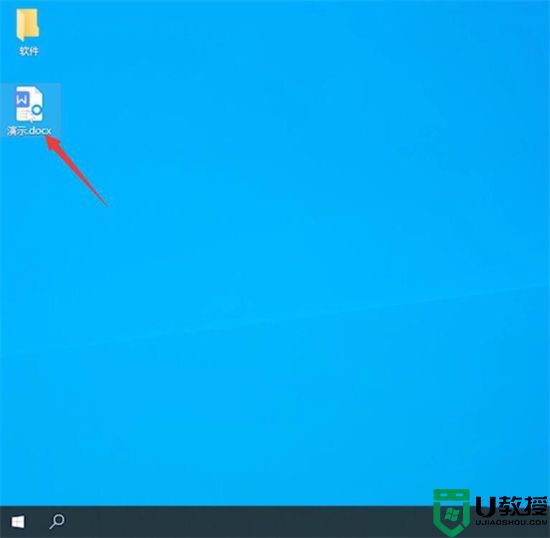
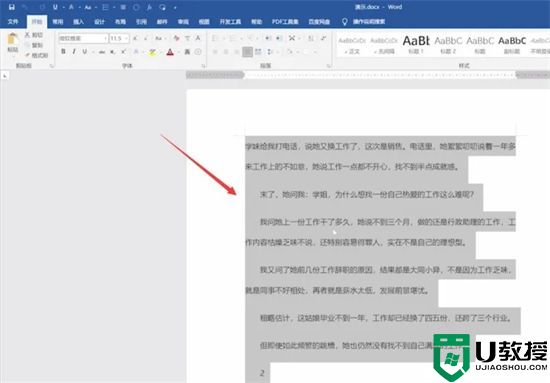
2.点击布局,栏,三栏,这样就完成了分栏效果。
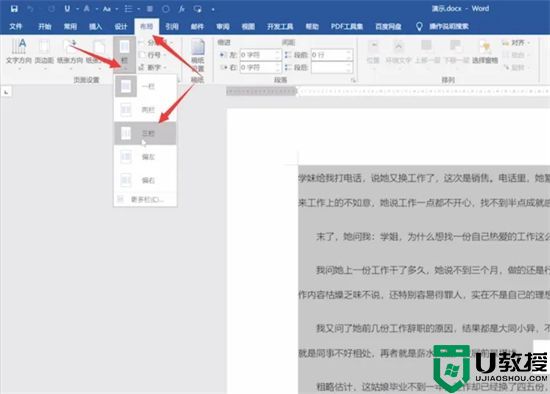
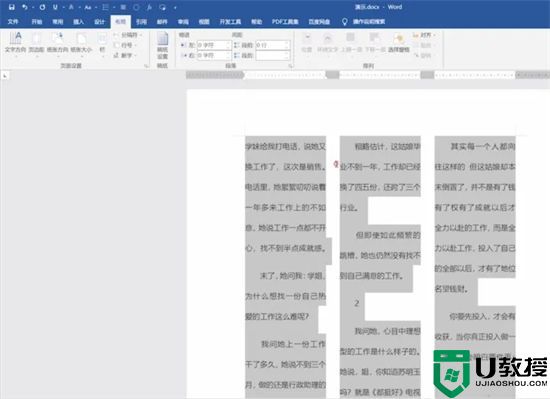
以上就是小编为大家带来的word怎么分栏排版操作的方法了,希望能帮助到大家。